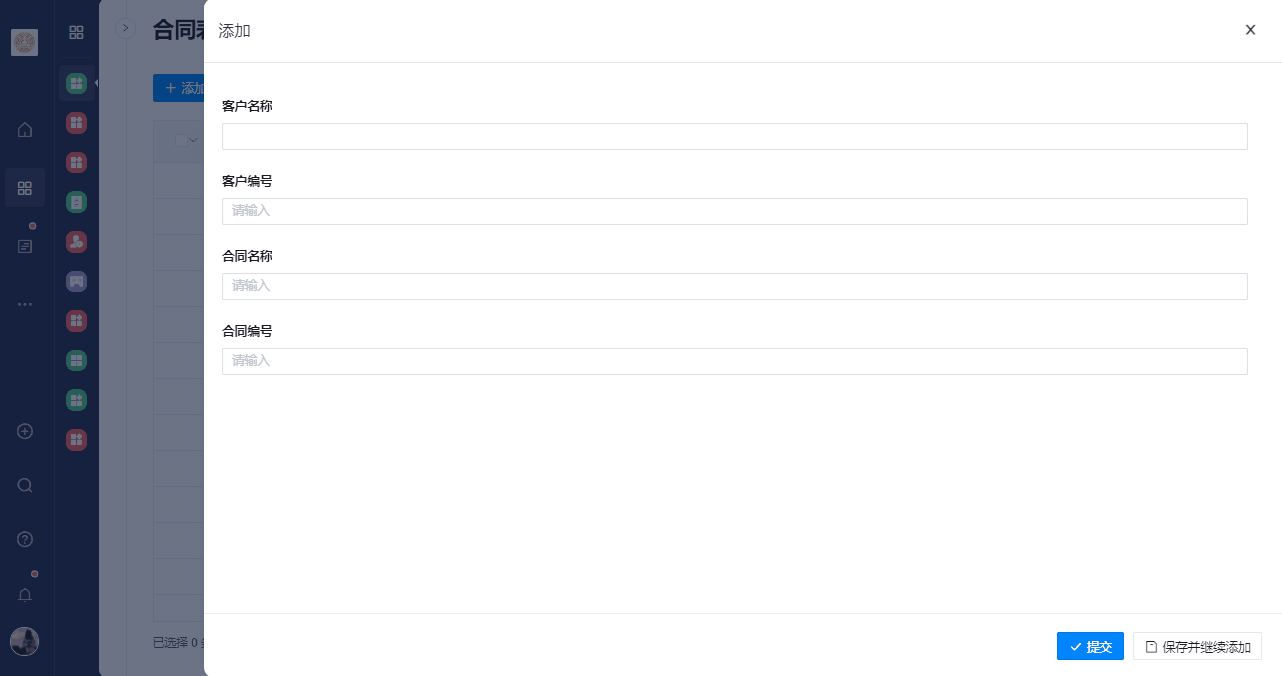# 外键选择
# 使用场景
把其它表单的数据显示在当前表单中,同时也支持把关联的表单的数据写入当前表单的组件中。 例如,实现【产品出入库】中的两个场景
可在当前表单中,直接选择【产品】单中的数据
将多条产品的相关数据(名称、规格、颜色等)填充到当前表单的控件
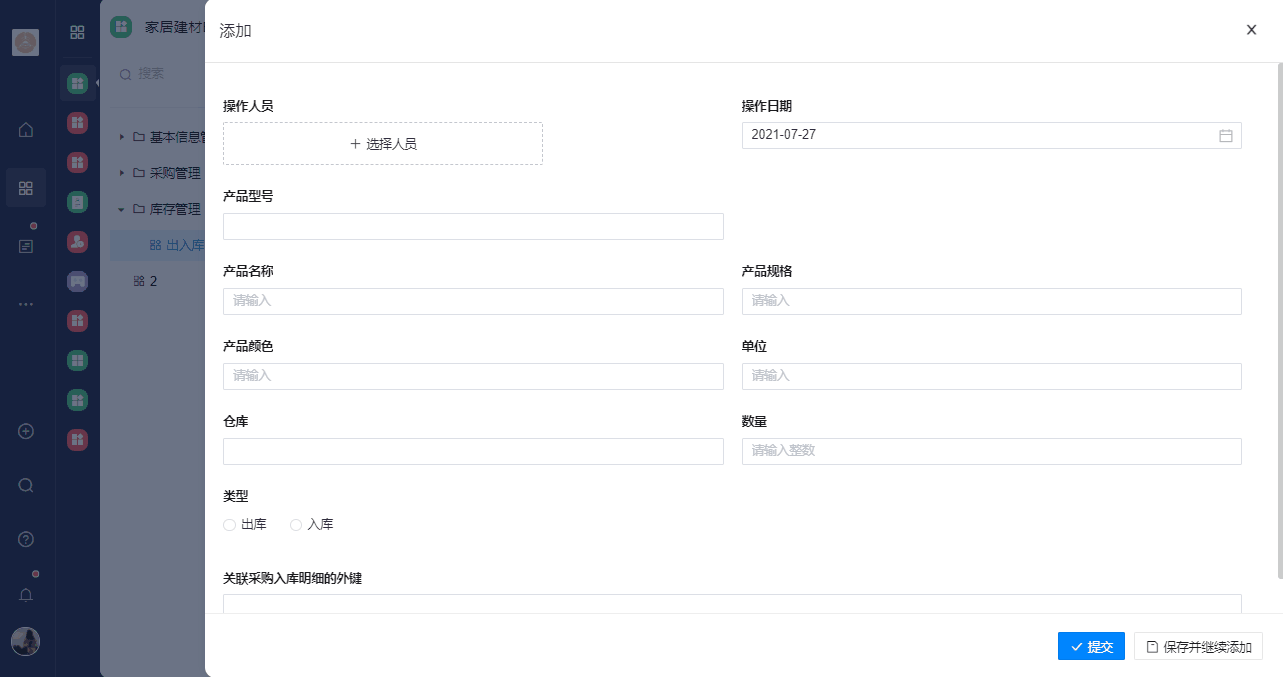
# 表单设计
【外键选择】配置视频教程 (opens new window)
拖动【外键选择】组件置于画布区,并在组件属性区进行关联配置。
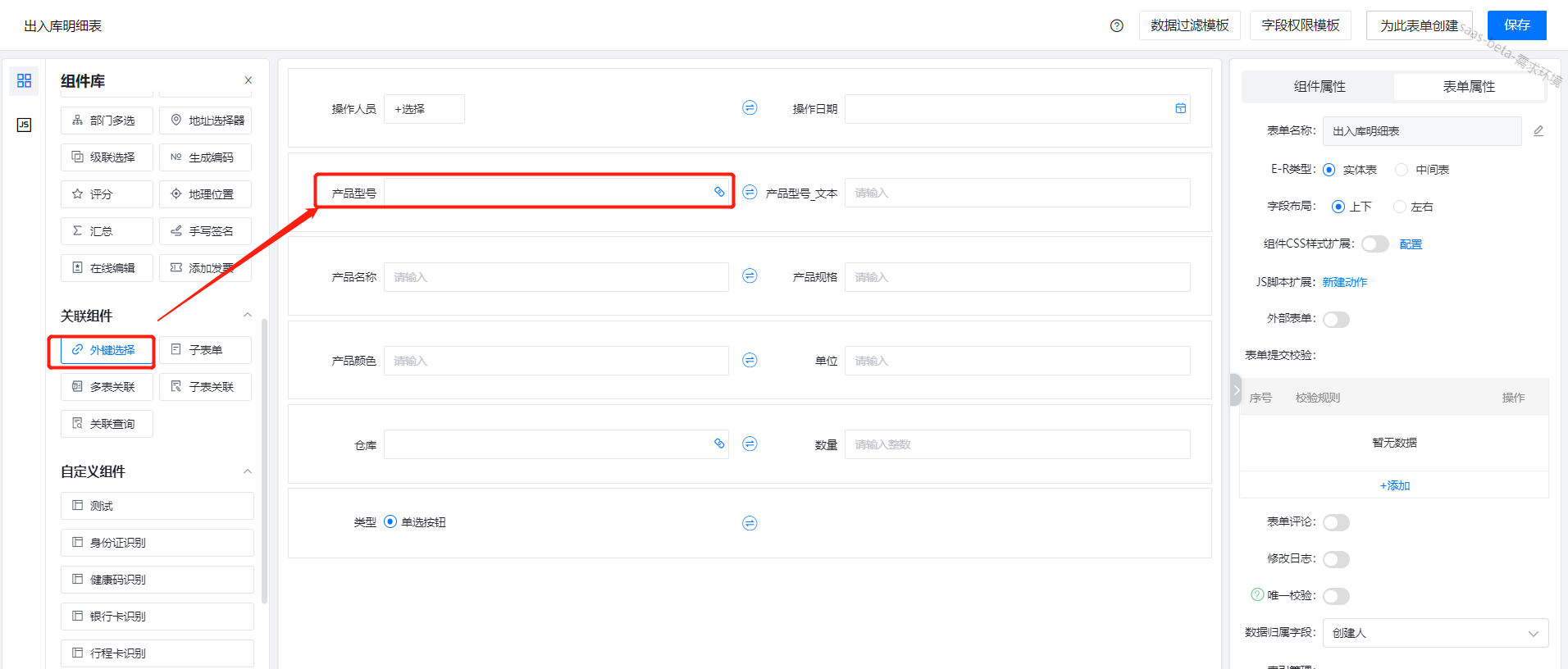
# 高级属性
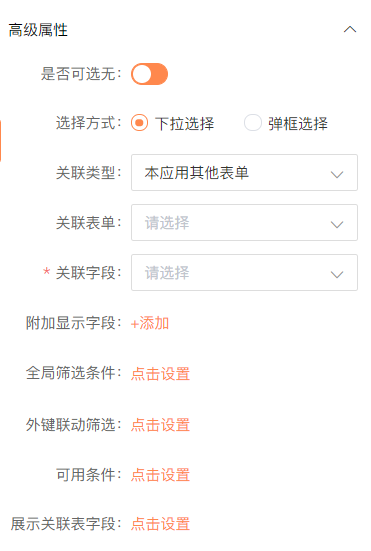
# 1、是否可选无
运行平台显示效果:

# 2、选择方式
(1)下拉选择
运行平台显示效果:
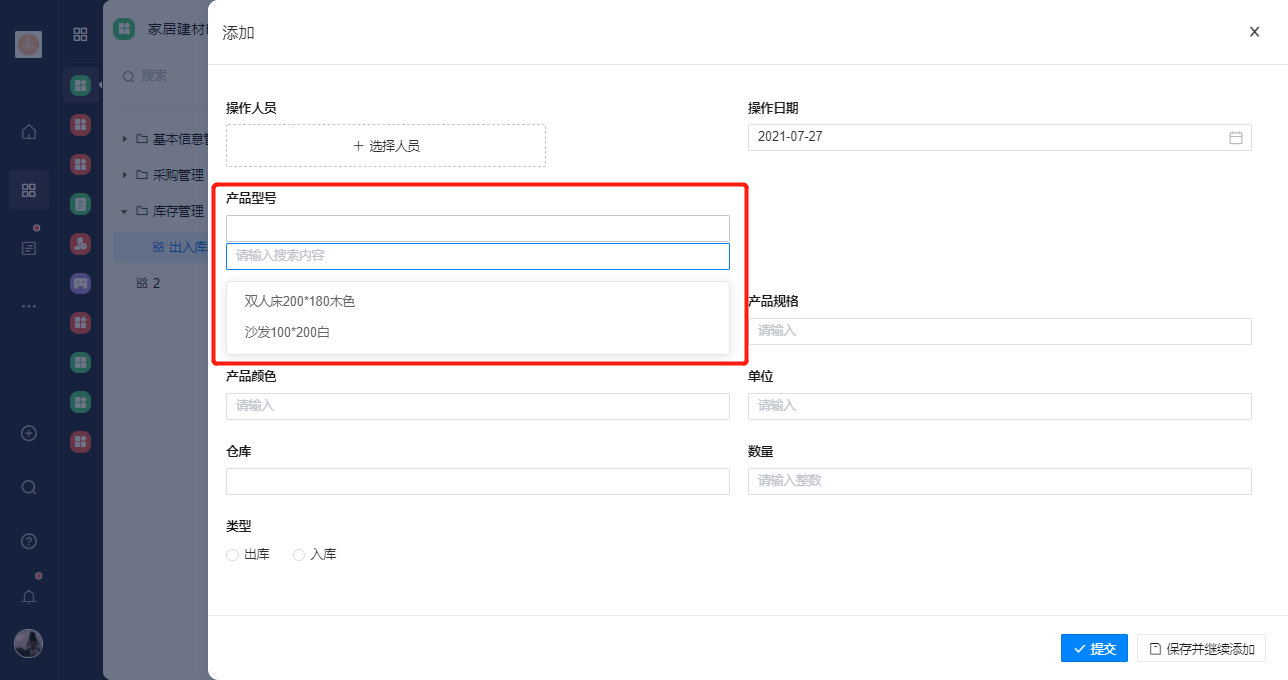
(2)弹窗选择
运行平台显示效果:
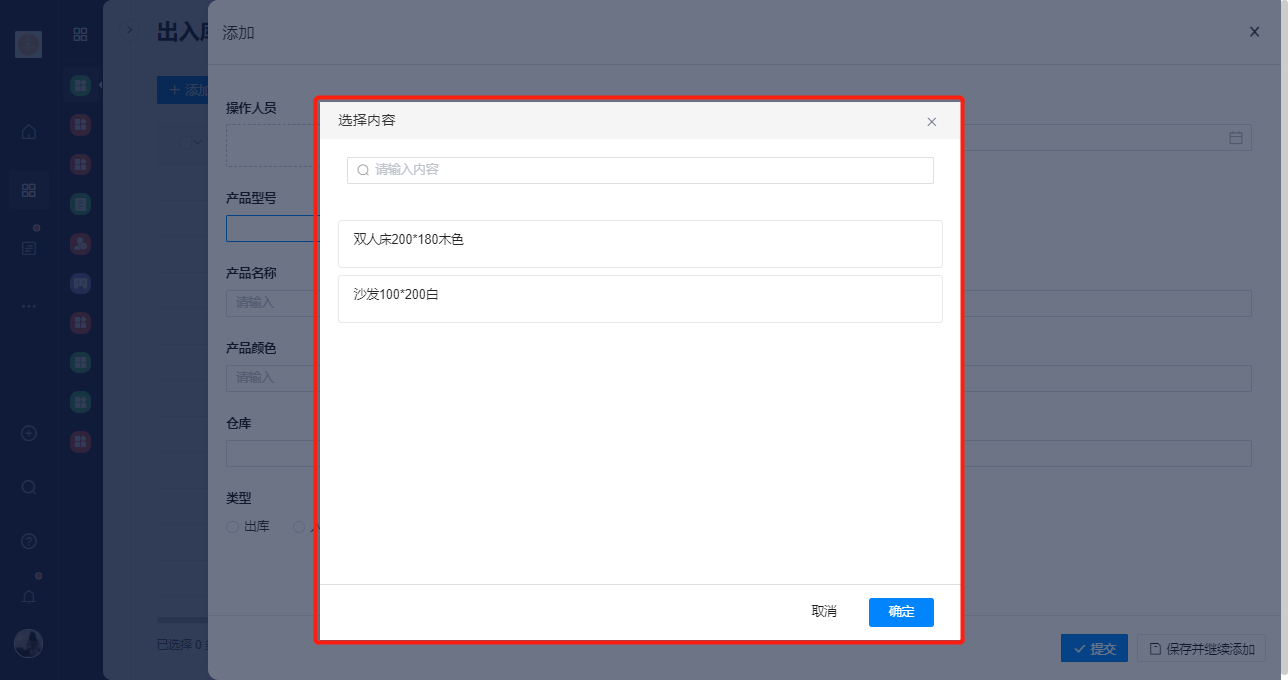
移动端只有一种选择样式,如图:
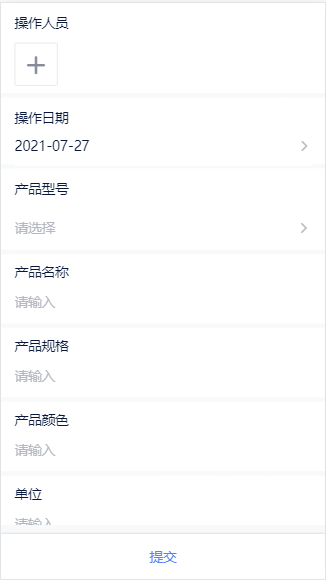
# 3、关联类型
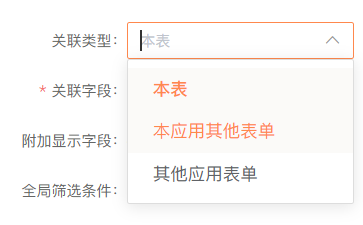
(1)本表:选择当前表单的字段进行关联
(2)本应用其他表单:可选择同应用下的其它表单中的字段进行关联
(3)其他应用表单:可选择其他应用下的表单中的字段进行关联
# 4、关联应用
选择其他应用进行关联,当关联类型为“其他应用表单”时显示。
# 5、关联表单
选择本应用、或其他应用内的表单作为关联,当关联类型为“本应用其他表单”或“其他应用表单”时显示。
# 6、关联字段
选择关联表单中的组件作为关联字段,在运行端的列表和表单中,都可显示该字段的值。
如下图,选择【产品表】中的型号作为关联字段
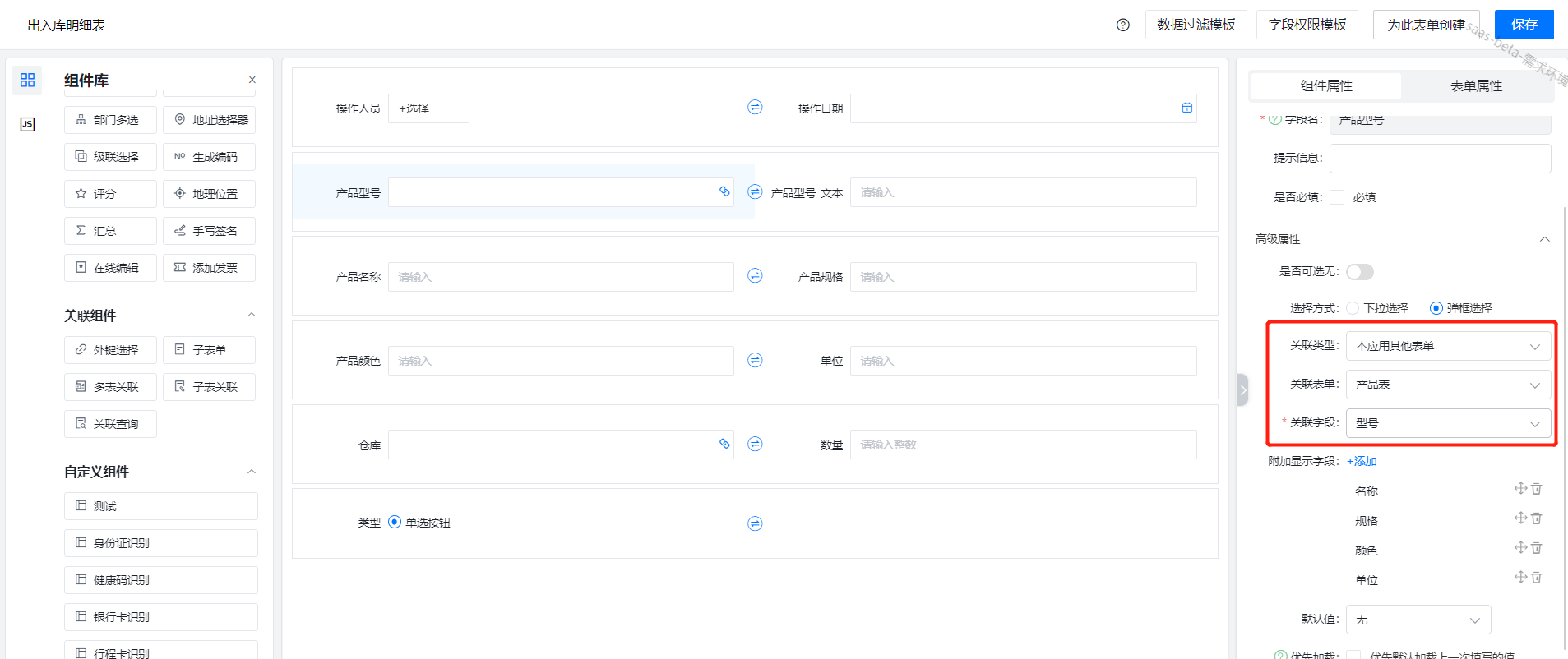
在选中表单【产品表】后,显示“型号”
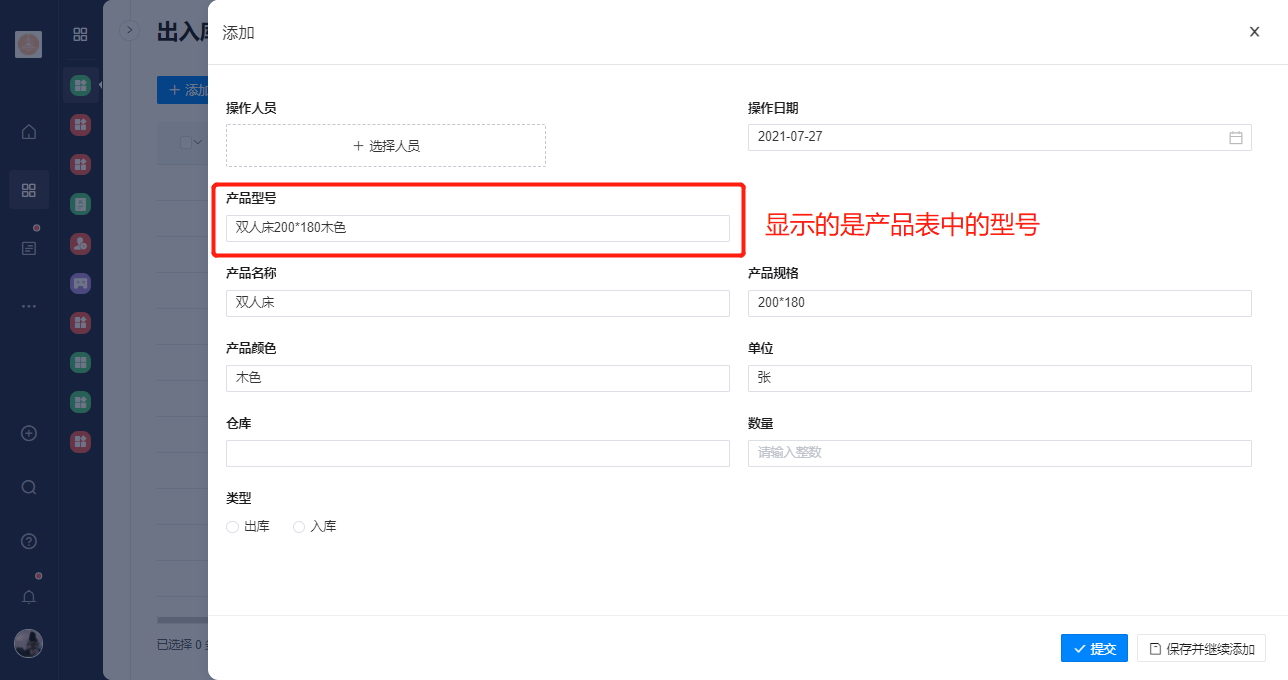
# 7、附加显示字段
除了显示关联字段的内容外,再展示更多的字段内容,方便用户识别选项并作出选择,效果如下图所示;
支持组件:单行,多行,数字,日期,时间,日期时间,选择框,人员选择,部门选择,地址选择,生成编码
下拉展示方式:
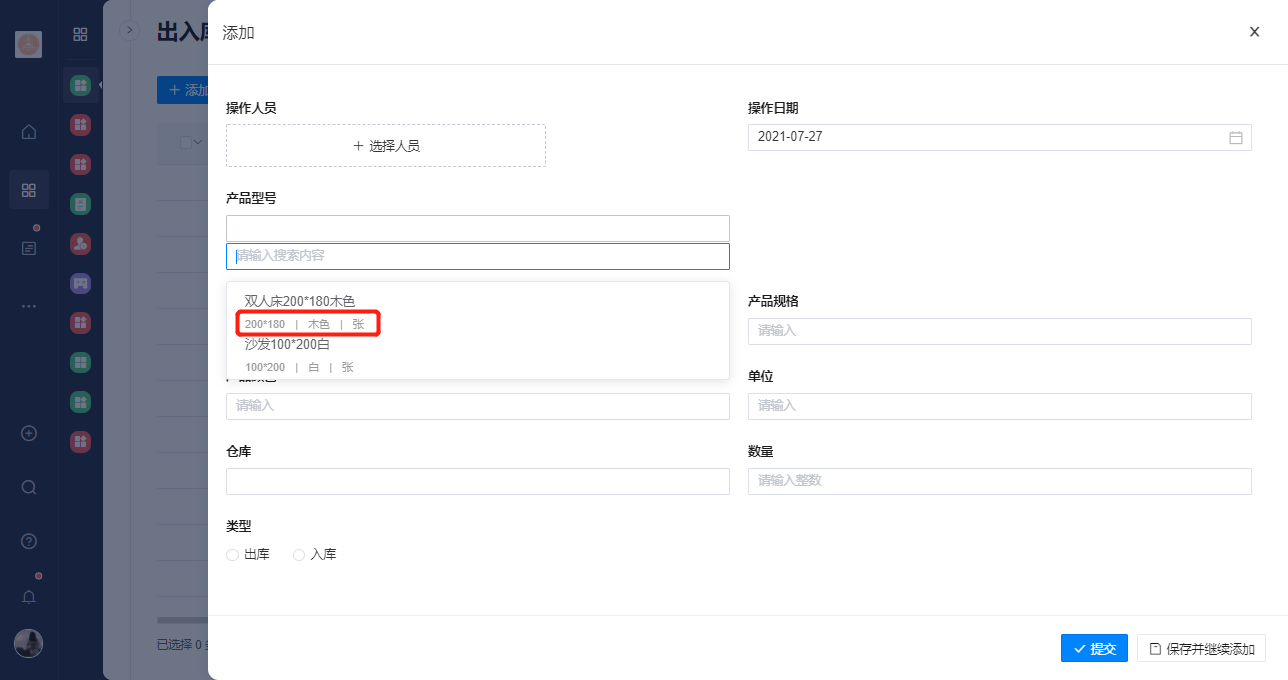
弹窗展示方式:
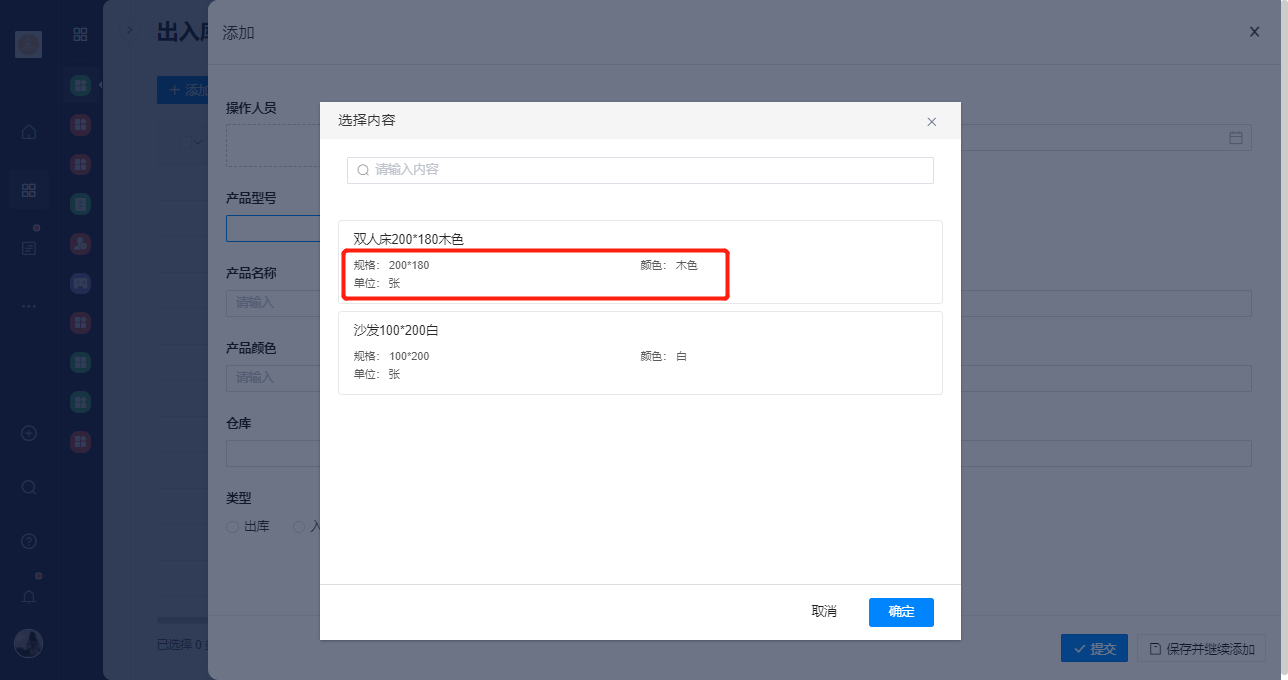
# 8、外键穿透
在查看表单详情时,允许查看外键关联的表单数据。 例如:在出入库明细表中,查看【产品型号】的数据明细。
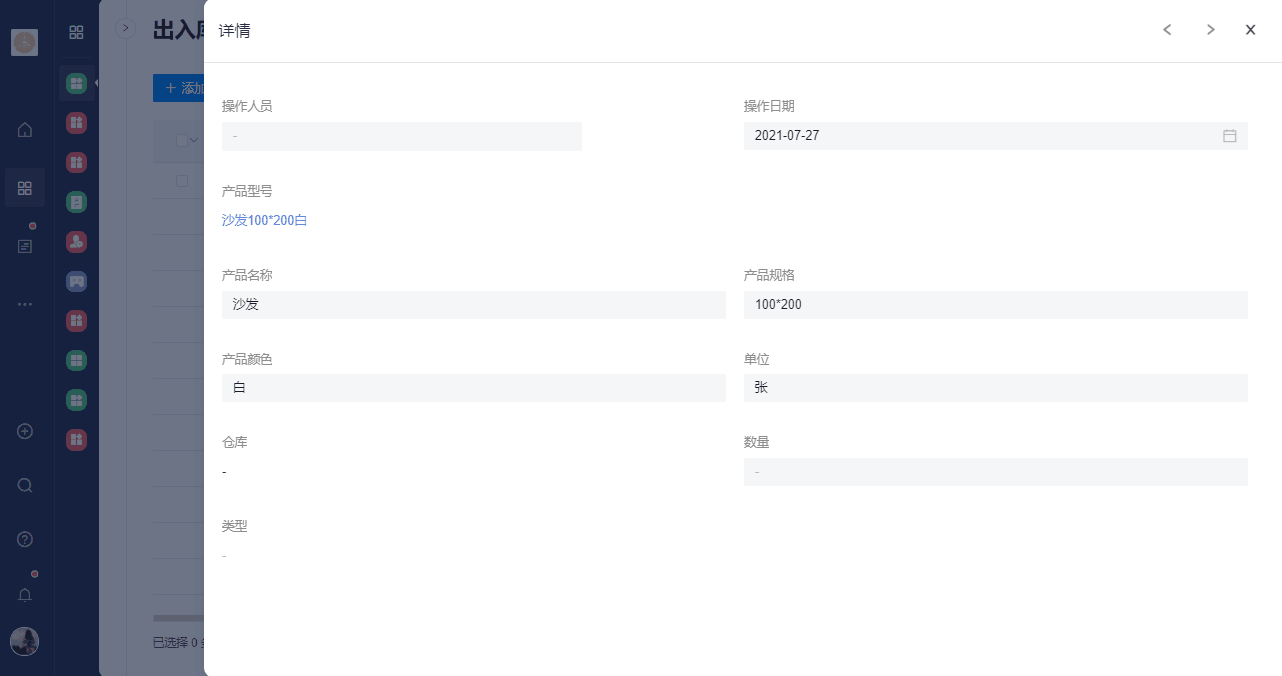
# 9.数据排序
对可选的外键关联表的内容进行排序,可以在外键的选择框中优先显示需要选择的字段。
例如:在【出入库明细表】中,“产品型号”为外键,配置排序规则为“金额”降序,则选择数据时,数据按金额从大到小进行排列,满足用户快速选择金额较大的产品这一场景。
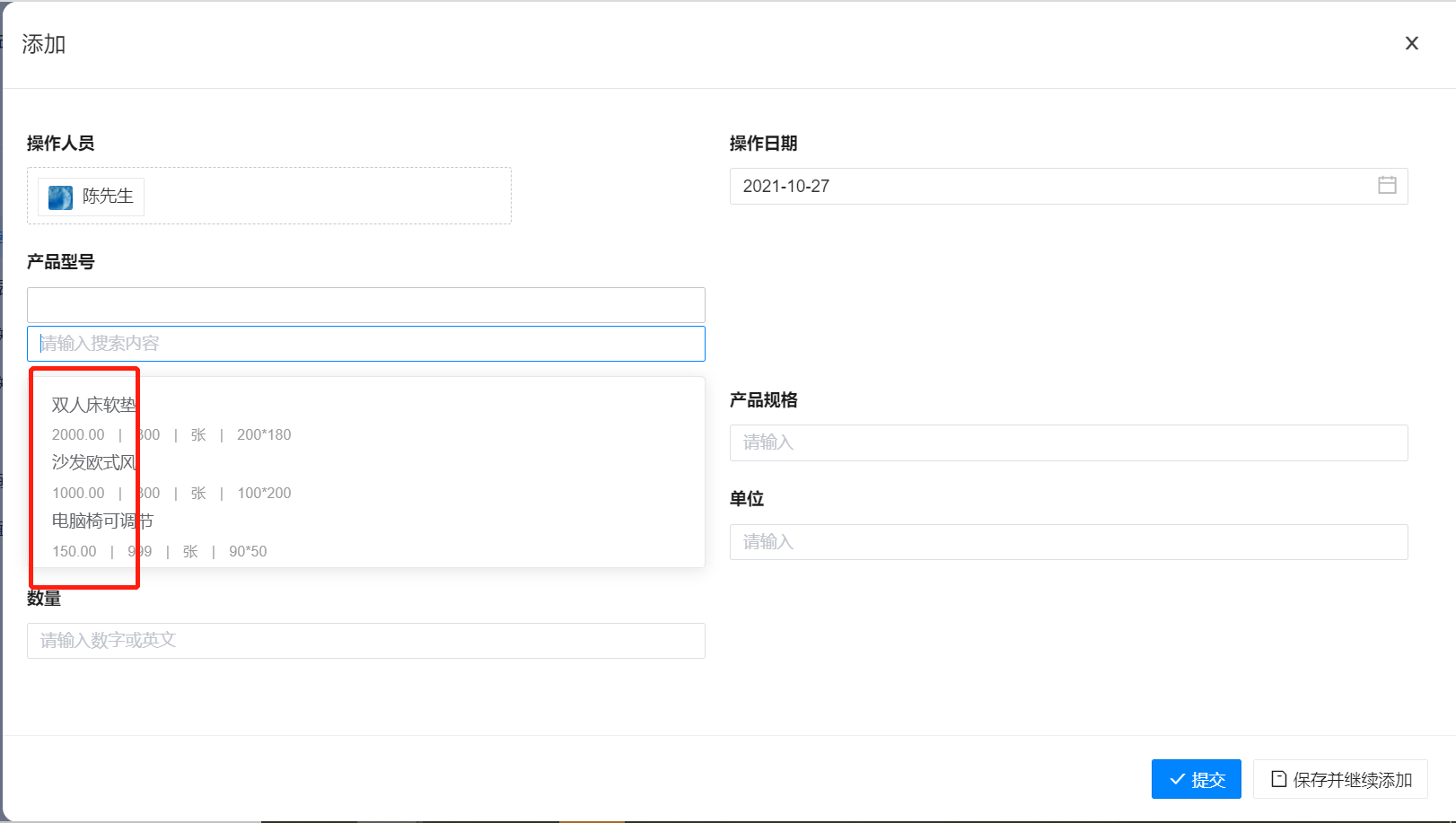
配置方式:
点击外键组件,右侧组件属性中,点击“数据排序”,进入配置页面,选择需要进行排序的字段,并按照所需设置字段为升序或降序。
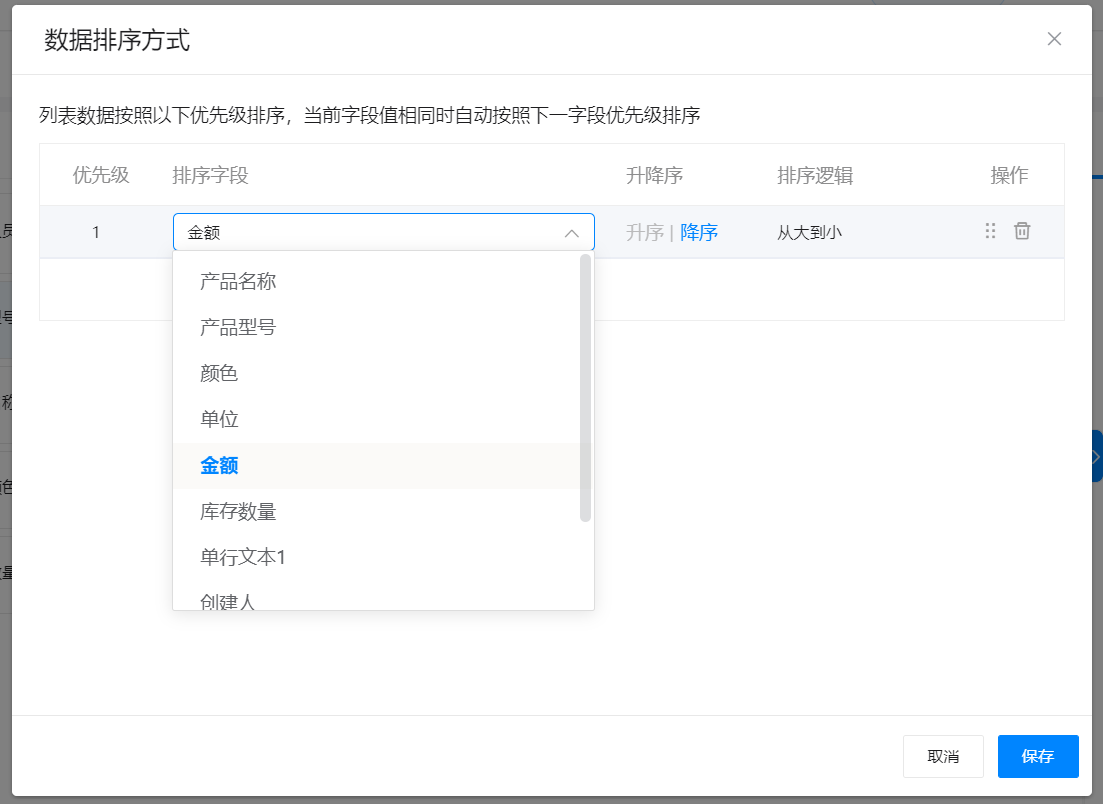
数据排序的更多功能详解,可参见表单设计-关联字段 (opens new window)
# 10、全局筛选条件
对可选的外键关联表的内容进行筛选,可选择的组件:单行、数字、日期、日期时间、时间、单选、下拉单选。
例如:【出入库明细表】中,仅可选择【产品表】中类型为【常规成品】的产品。
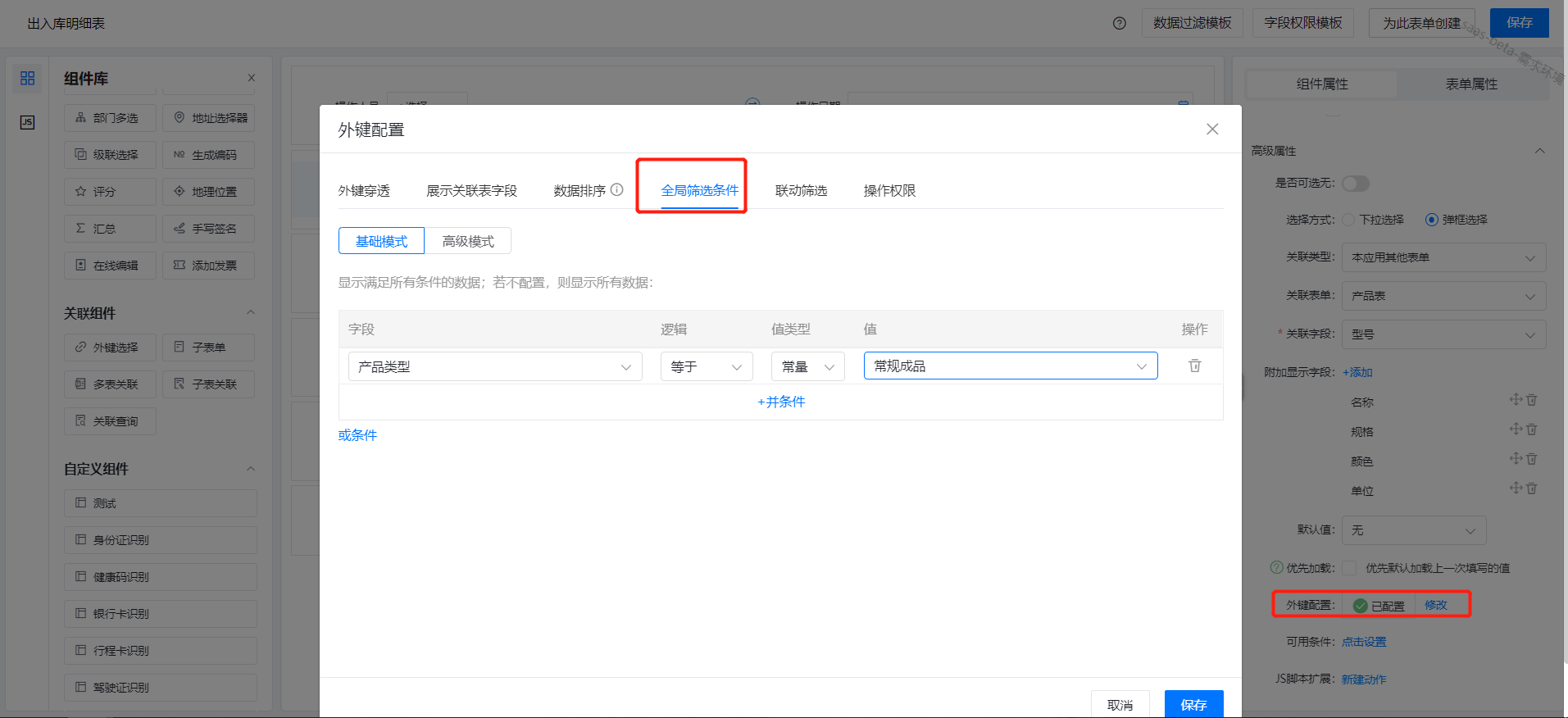
# 11、联动筛选
当一个表单内存在两个相关联的外键时,可以实现外键间数据的联动。
注: 1)若关联表单字段“单行文本”类型联动当前表单字段“外键选择”类型时,“单行文本”的值需与“外键选择”的值完全匹配才能筛选出来。 2)若外键绑定的是部门组件,部门组件配置的是全路径,那和单行文本匹配的时候,匹配的是部门全称:通用产品部->产品管理部->产品二组->成员,值得注意的是,单行文本输入部门全路径时“>”必须为全角才能与外键选择(部门单选)匹配。
例如,在【合同管理】中,录入合同信息时,当选择外键1【所属客户】时,外键2【关联商机】自动筛选出该客户所关联的商机名称。(Ps:【商机录入】表单内的“客户名称”字段,与【客户信息】表单内的“客户名”使用了外键进行关联)
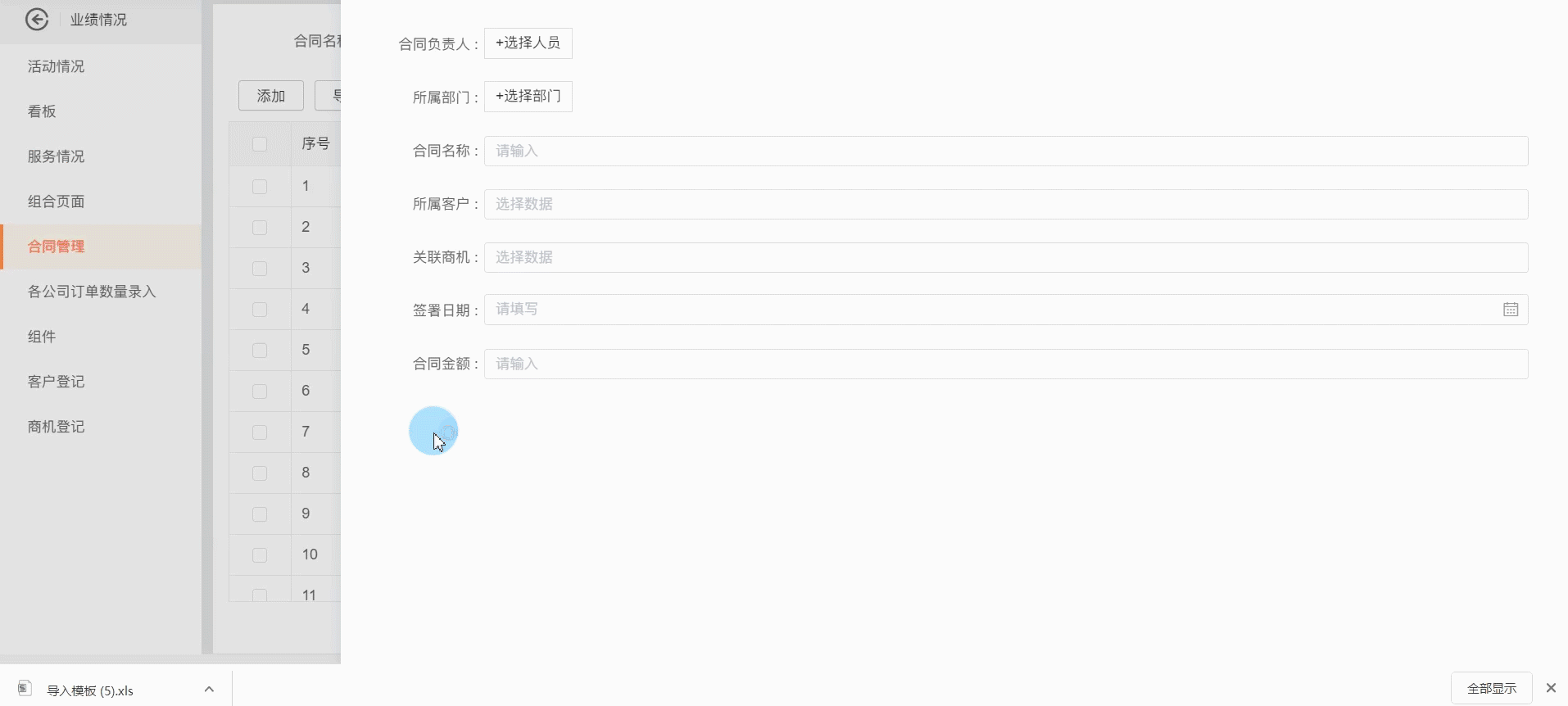
配置方法:
(1) 首先,创建好【客户信息表】【商机登记表】,并将【商机登记表】中的“所属客户”字段与【客户信息表】中的“客户名称“通过外键进行关联;
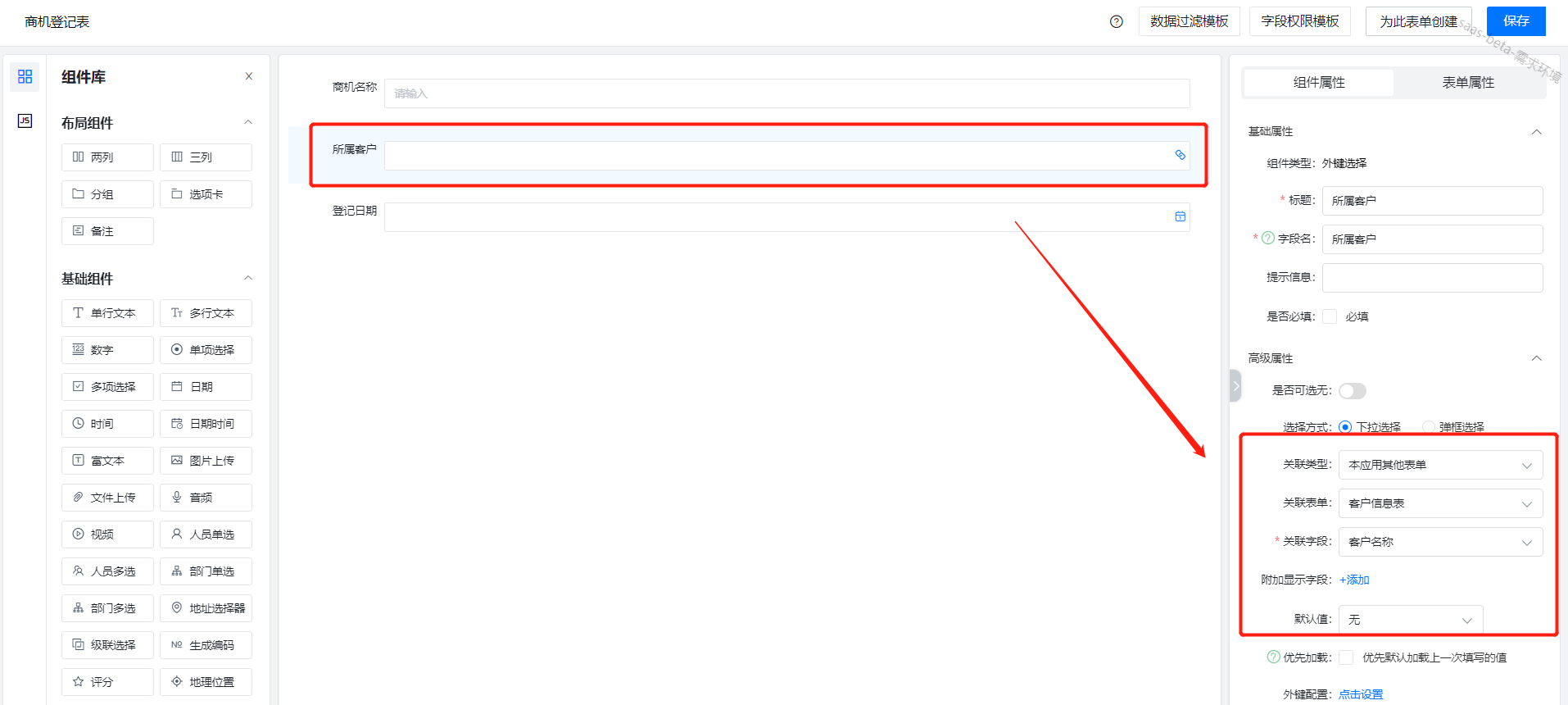
(2) 创建【合同登记表】,同样添加外键字段【所属客户】,关联【客户信息表】;
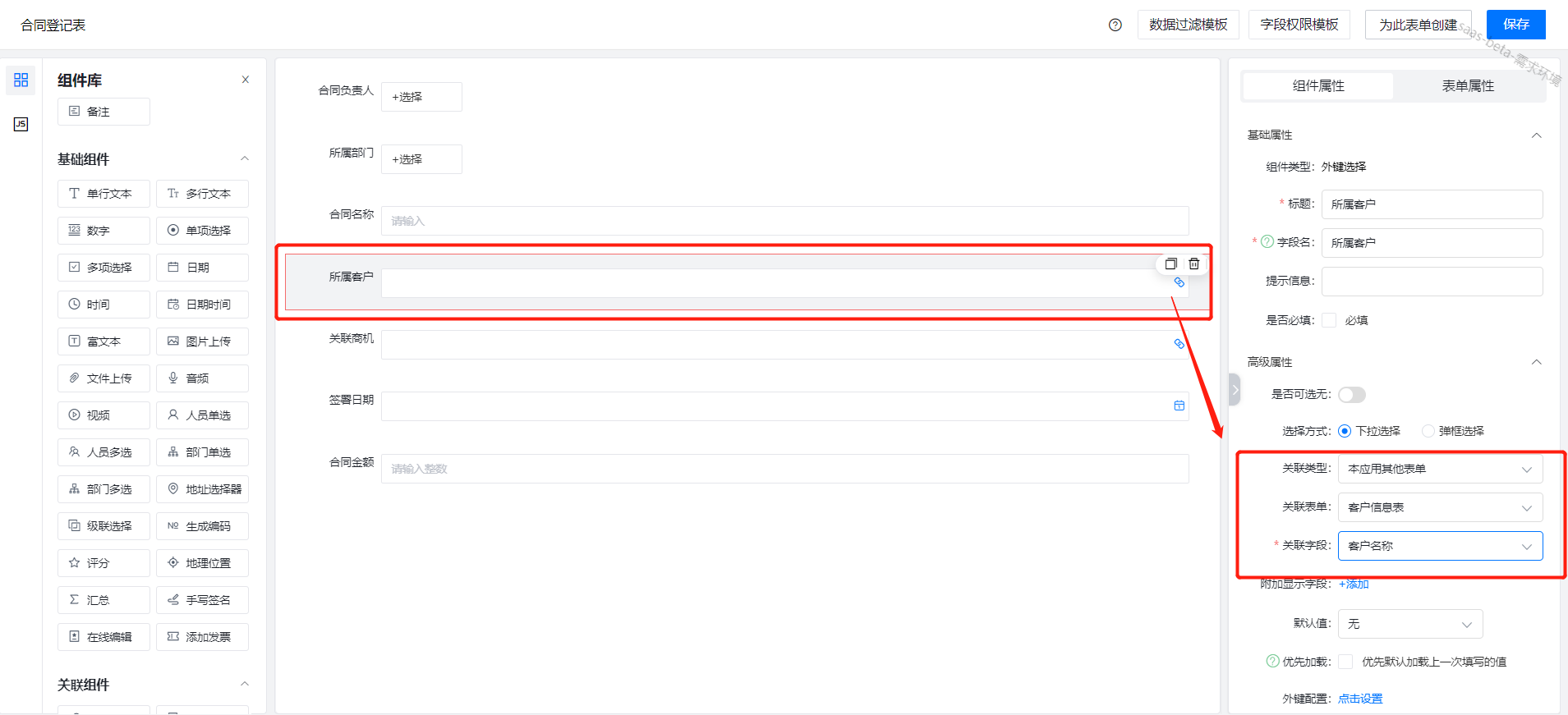
(3)新增外键【关联商机】,关联表单【商机登记】,并设置联动筛选;
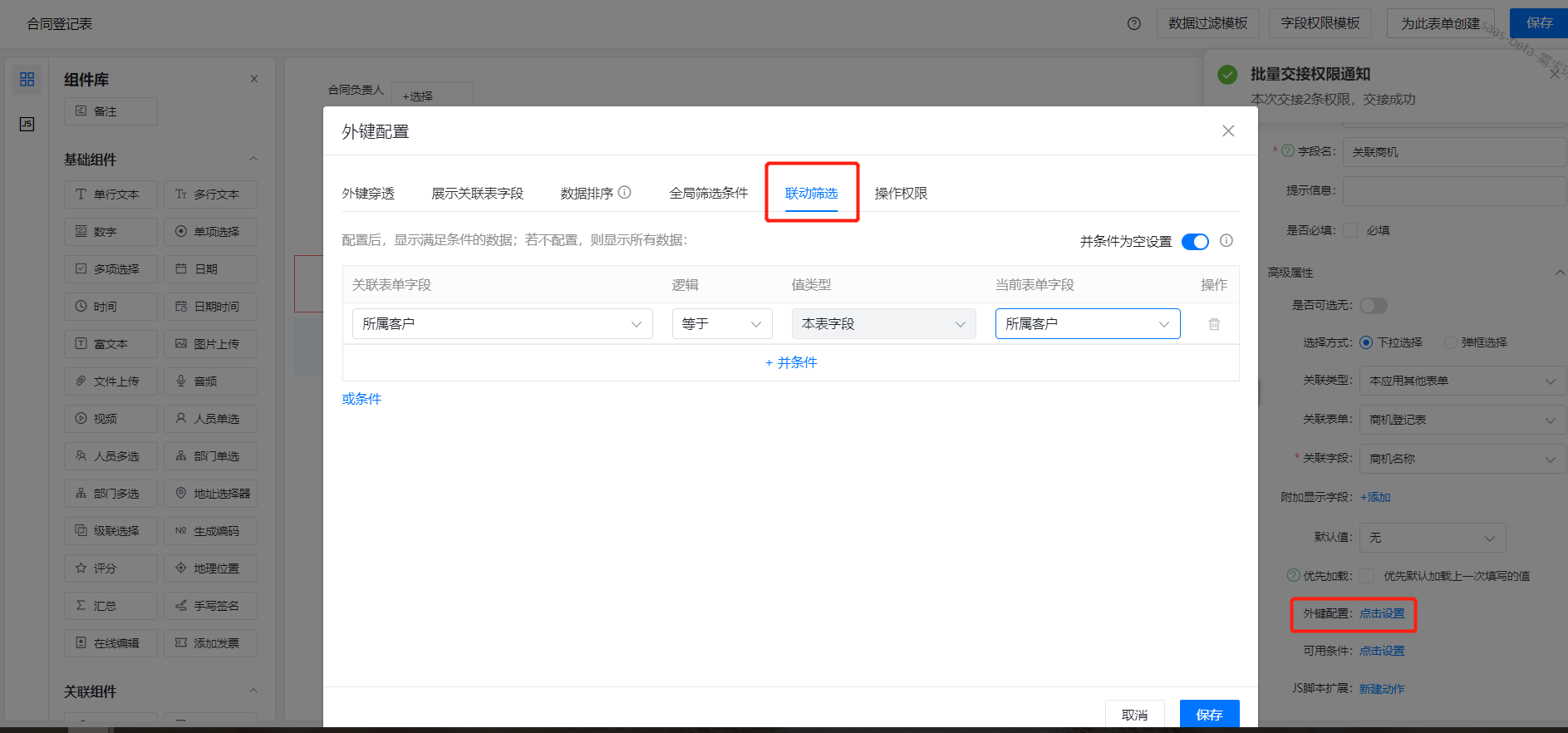
设置【商机登记】表中的“所属客户”=本表字段(即【合同登记表】中)的”所属客户“,即可实现当选择A客户时,自动筛选出关联A客户的相关商机。

# 12、操作权限
当外键选择在可写状态下,支持开启允许当前表单直接针对关联表进行添加、编辑操作。
场景:在【合同管理】中,录入合同信息时,当选择外键【客户名称】时,发现无所需的客户数据,若开启了允许添加至关联表则可以添加一条新数据。
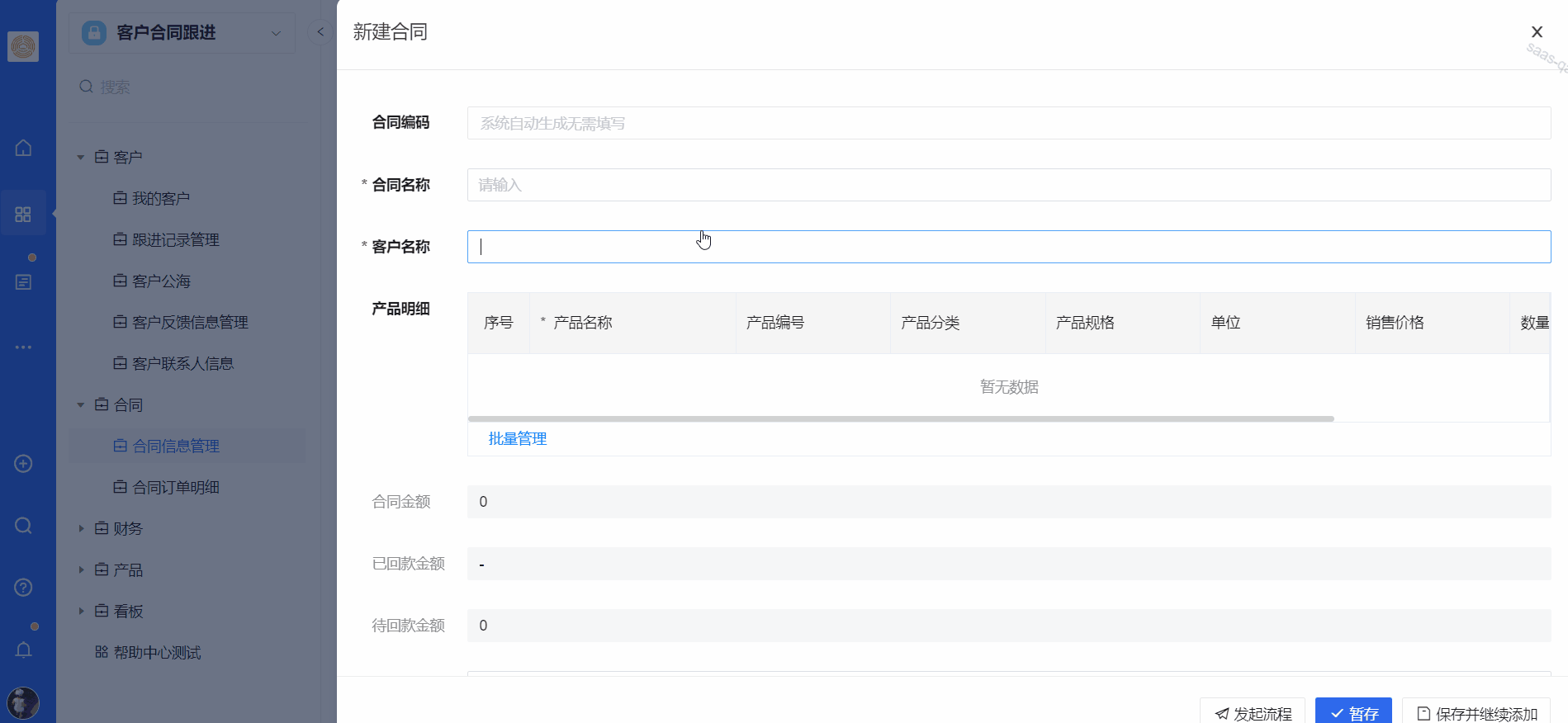
配置方法:
在管理后台,点击外键配置-操作权限,勾选“添加至关联表”或“编辑关联表数据”,可选择对应的字段模板。
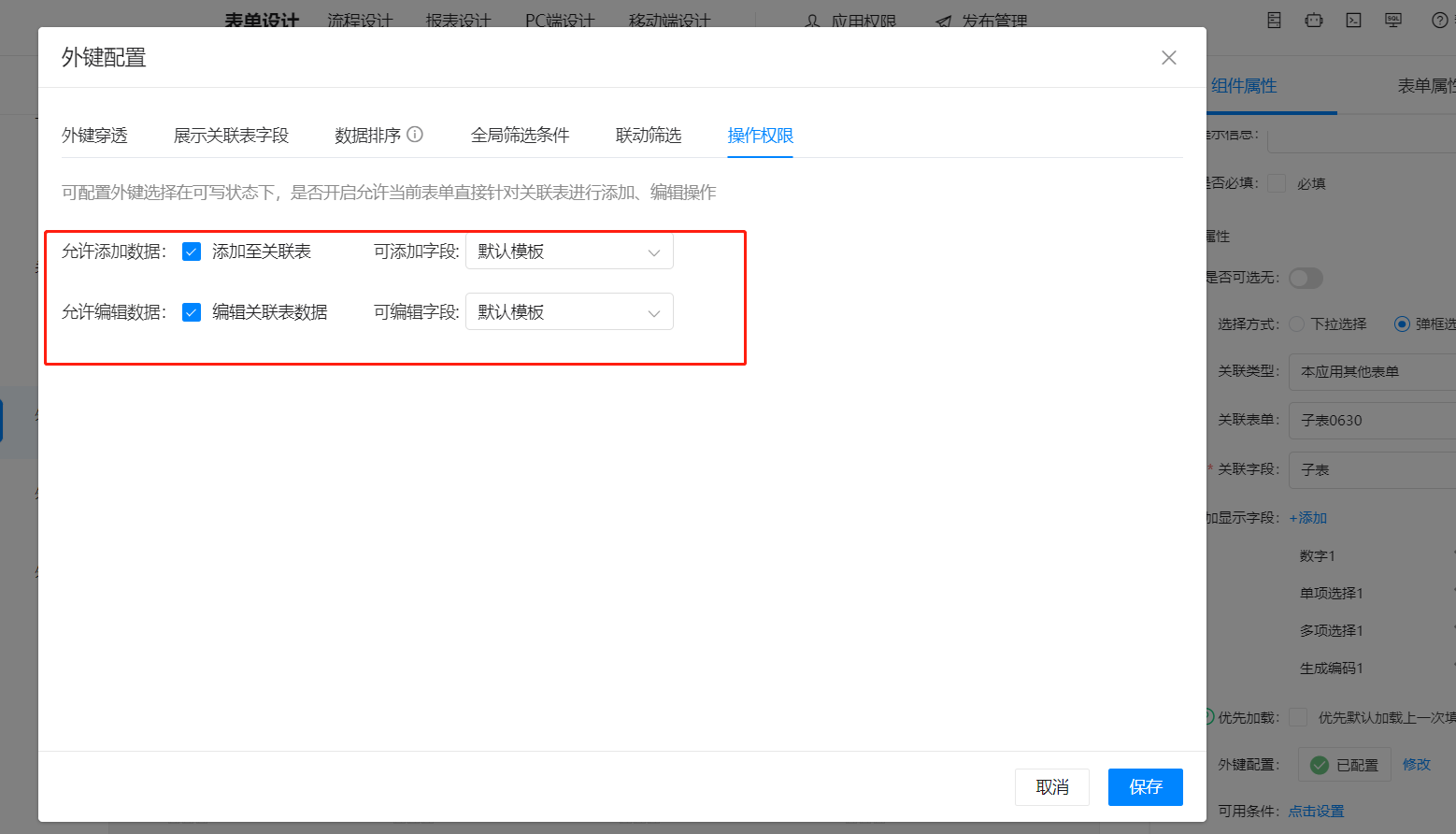
# 13、可用条件
详情可查看公共组件-可用条件 (opens new window)
# 14、展示关联表字段
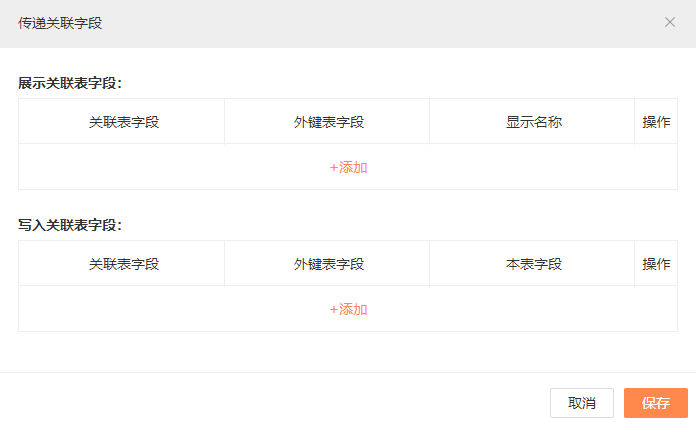
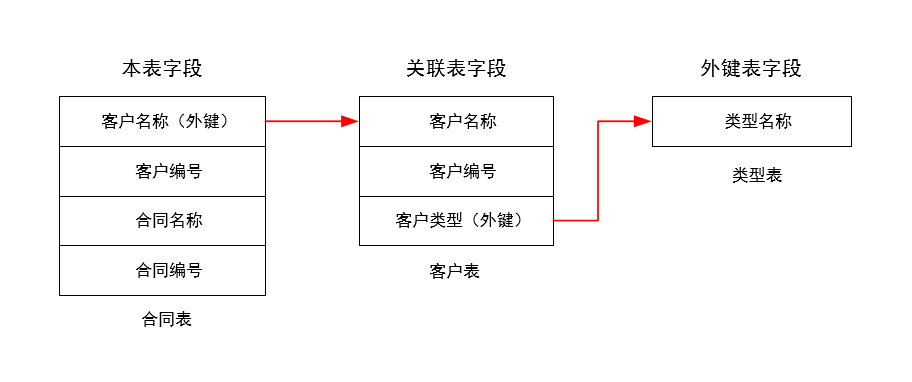
如上图,合同表中的客户名称是外键,关联到客户表的客户名称字段,那么客户表称为关联表,客户表中的客户类型是外键,关联到类型表中的类型名称,那么类型表称为外键表。所以,【关联表字段】即客户表中的字段,【外键表字段】即类型表中的字段。如果关联表字段是外键的话,那么就需要选择外键表字段。
展示关联表字段:仅在表单中展示关联表的字段,提交表单后并不会把数据存储在表单内。
支持组件:单行,多行,数字,日期,时间,日期时间,选择框,地址选择,生成编码,外键选择,图片上传
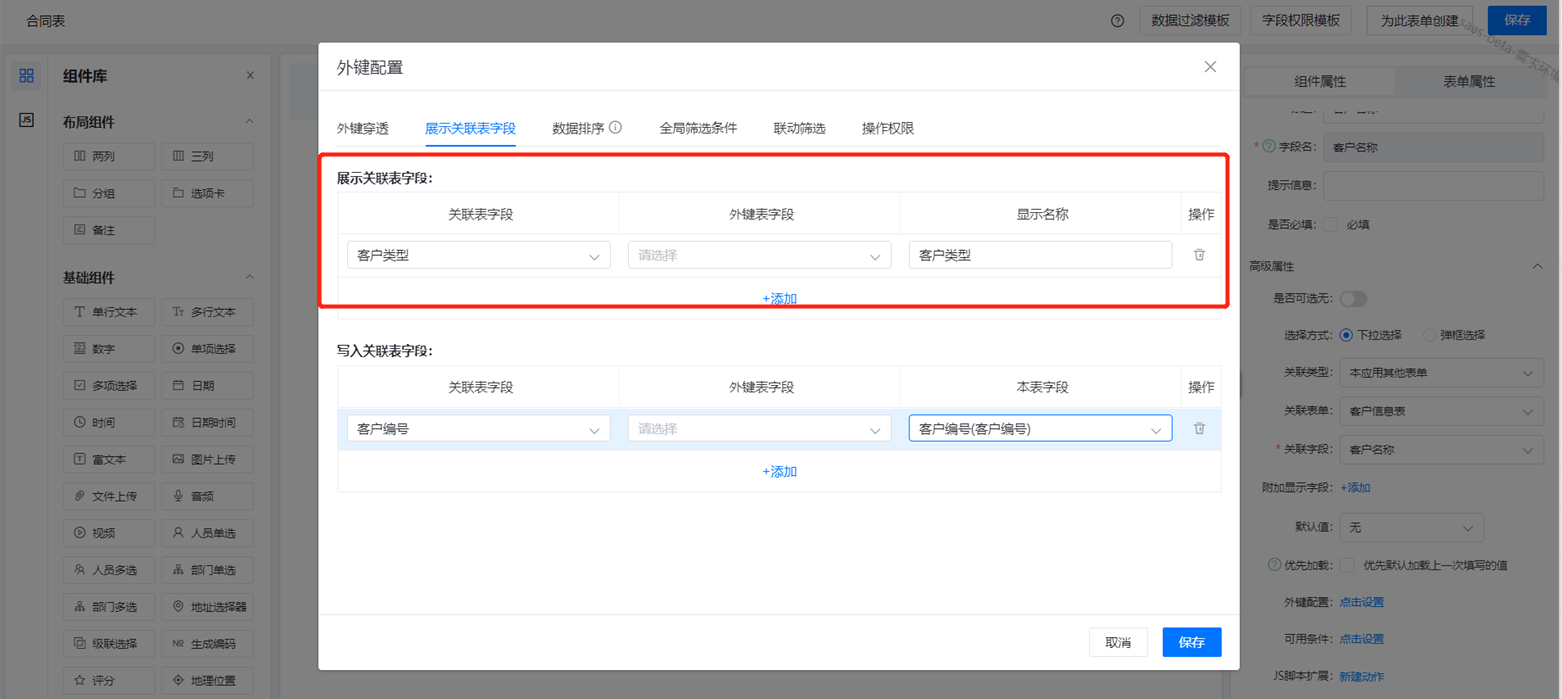
展示效果:
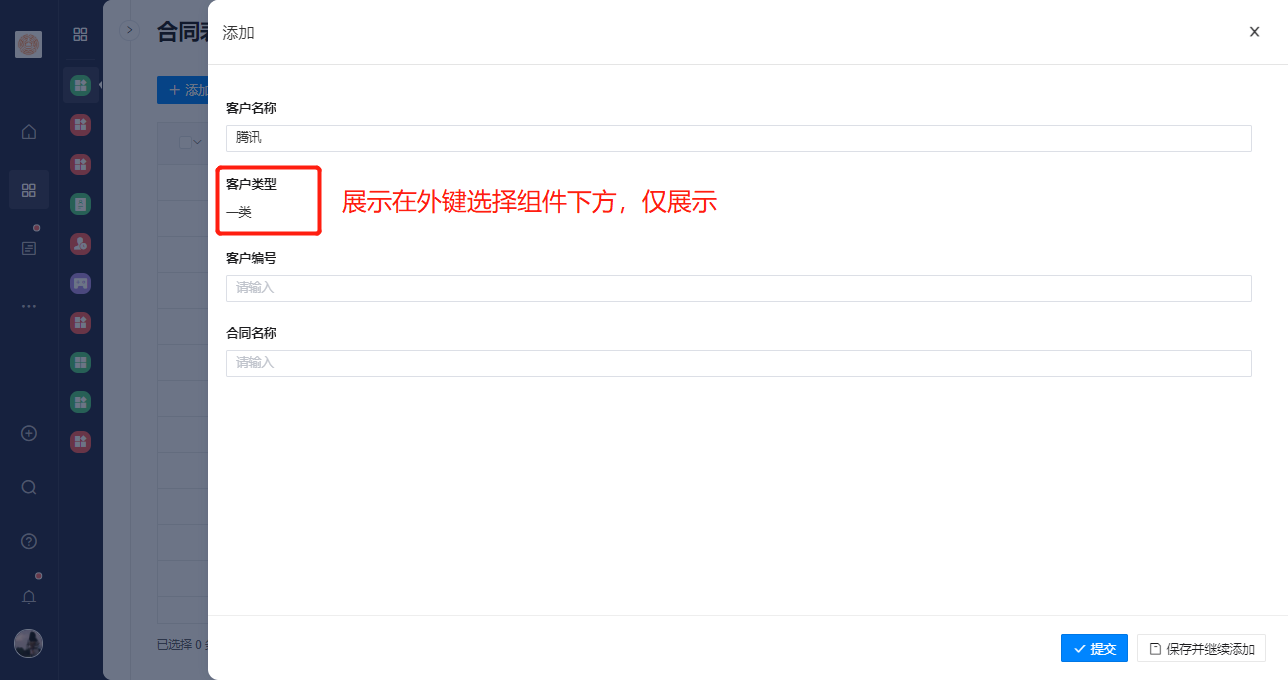
写入关联表字段:把关联表字段的值写入本表字段内,提交表单后会把数据存储到本表内。
支持组件:单行,多行,数字,日期,时间,日期时间,选择框,地址选择,生成编码,外键选择
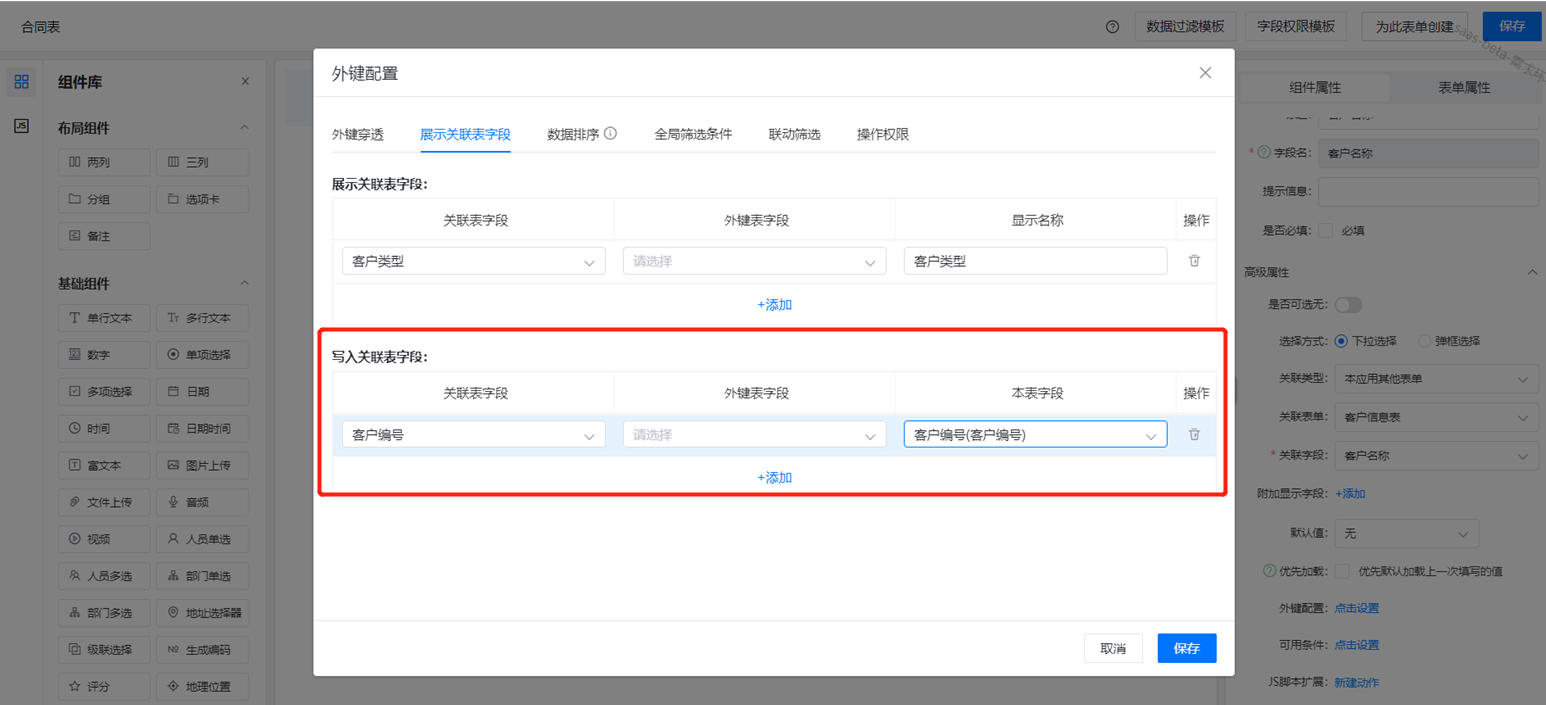
效果: